Hotspot to metoda udostępniania połączenia internetowego, która pozwala urządzeniu podłączonemu do Internetu na dzielenie swojego połączenia z innymi urządzeniami. Użytkownicy systemu Windows 10 mogą łatwo utworzyć punkt dostępu i udostępnić swoje połączenie internetowe, zarówno przewodowe, jak i bezprzewodowe, innym urządzeniom. System ten oferuje również możliwość łączenia się z innymi punktami dostępowymi.

Jak połączyć się z hotspotem w systemie Windows 10
System Windows 10 umożliwia łatwe połączenie z punktem dostępowym. Kluczowe jest zrozumienie, jak hotspot oraz urządzenie, które go utworzyło, umożliwiają połączenie innym urządzeniom.
Tryby połączenia
Maszyna z systemem Windows 10 może pozwolić innym komputerom na połączenie się z punktem dostępowym w jednym z dwóch trybów: WiFi lub Bluetooth.
W przypadku iPhone’a użytkownik może połączyć komputer z systemem Windows 10 z punktem dostępowym na trzy różne sposoby: przez WiFi, Bluetooth oraz poprzez połączenie USB.
Podobnie telefon z systemem Android umożliwia połączenie urządzenia przez Wi-Fi, Bluetooth i kabel USB.
Prochowiec zezwala na hotspot tylko w przypadku posiadania połączenia Ethernet, umożliwiając współdzielenie połączenia przez WiFi i Bluetooth.
Wybór trybu połączenia
Tryb, w którym urządzenie z systemem Windows 10 łączy się z punktem dostępowym, zależy od samego urządzenia.
W przypadku połączenia WiFi użytkownik będzie potrzebować hasła do hotspotu, które jest ustawione na urządzeniu.
Dla połączenia Bluetooth drugie urządzenie musi być wcześniej sparowane z komputerem przed nawiązaniem połączenia.
W przypadku połączenia USB użytkownik musi podłączyć urządzenie do komputera za pomocą kabla do transmisji danych, który może być również użyty do ładowania urządzenia.
Jak połączyć się z Hotspotem
Po skonfigurowaniu wszystkich elementów, takich jak sparowanie drugiego urządzenia lub podłączenie go przez USB, wykonaj poniższe kroki.
Hotspot Bluetooth
Na komputerze z systemem Windows 10:
- Otwórz Przeglądarkę plików i wklej następujące elementy na pasku lokalizacji, a następnie naciśnij Enter:
Control PanelNetwork and InternetNetwork Connections
- Kliknij dwukrotnie Połączenie sieciowe Bluetooth.
- W nowym oknie wybierz telefon lub PC/Mac.
- Otwórz Połącz za pomocą i wybierz swój telefon.
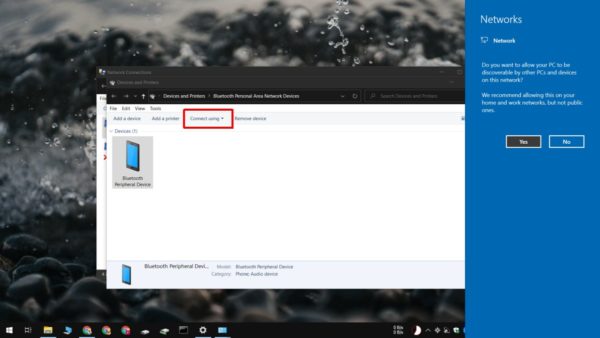
Uwaga: Bluetooth w systemie Windows 10 może być niestabilny i prowadzić do błędów krytycznych, dlatego zaleca się ostrożność przy jego używaniu.
Hotspot USB
Aby połączyć się z przewodowym punktem dostępu:
- Włącz punkt dostępu na swoim telefonie.
- Podłącz telefon do komputera z systemem Windows 10 za pomocą kabelka danych.
- Kliknij Ikonę WiFi w zasobniku systemowym.
- W górnej części dostępnych sieci Wi-Fi punkt dostępu pojawi się jako Połączenie LAN.
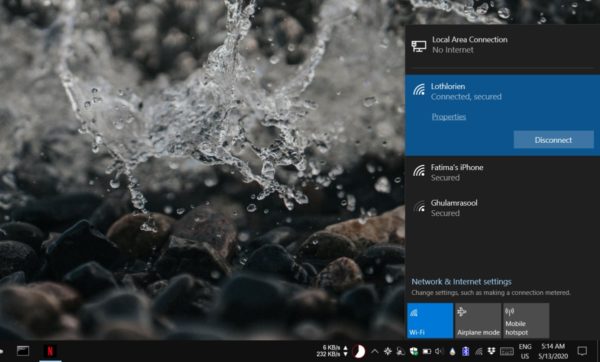
Hotspot Wi-Fi
Aby połączyć się z hotspotem Wi-Fi w systemie Windows 10:
- Kliknij Ikonę WiFi w zasobniku systemowym.
- Punkt aktywny pojawi się jako połączenie bezprzewodowe.
- Wybierz je i Wprowadź hasło.
- Kliknij Połącz.

Podsumowanie
Najłatwiejszą metodą nawiązania połączenia z hotspotem jest Wi-Fi. Połączenie za pomocą kabla USB wiąże urządzenie, co ogranicza jego jednoczesne użytkowanie do innych celów. Korzystanie z Bluetooth w systemie Windows 10 może prowadzić do awarii systemu podczas konfiguracji lub aktywacji połączenia. Ostateczny wybór należy do użytkownika, jednak jeżeli to możliwe, zaleca się korzystanie z połączenia Wi-Fi.
newsblog.pl
Biuletyn
newsblog.pl
Maciej – redaktor, pasjonat technologii i samozwańczy pogromca błędów w systemie Windows. Zna Linuxa lepiej niż własną lodówkę, a kawa to jego główne źródło zasilania. Pisze, testuje, naprawia – i czasem nawet wyłącza i włącza ponownie. W wolnych chwilach udaje, że odpoczywa, ale i tak kończy z laptopem na kolanach.